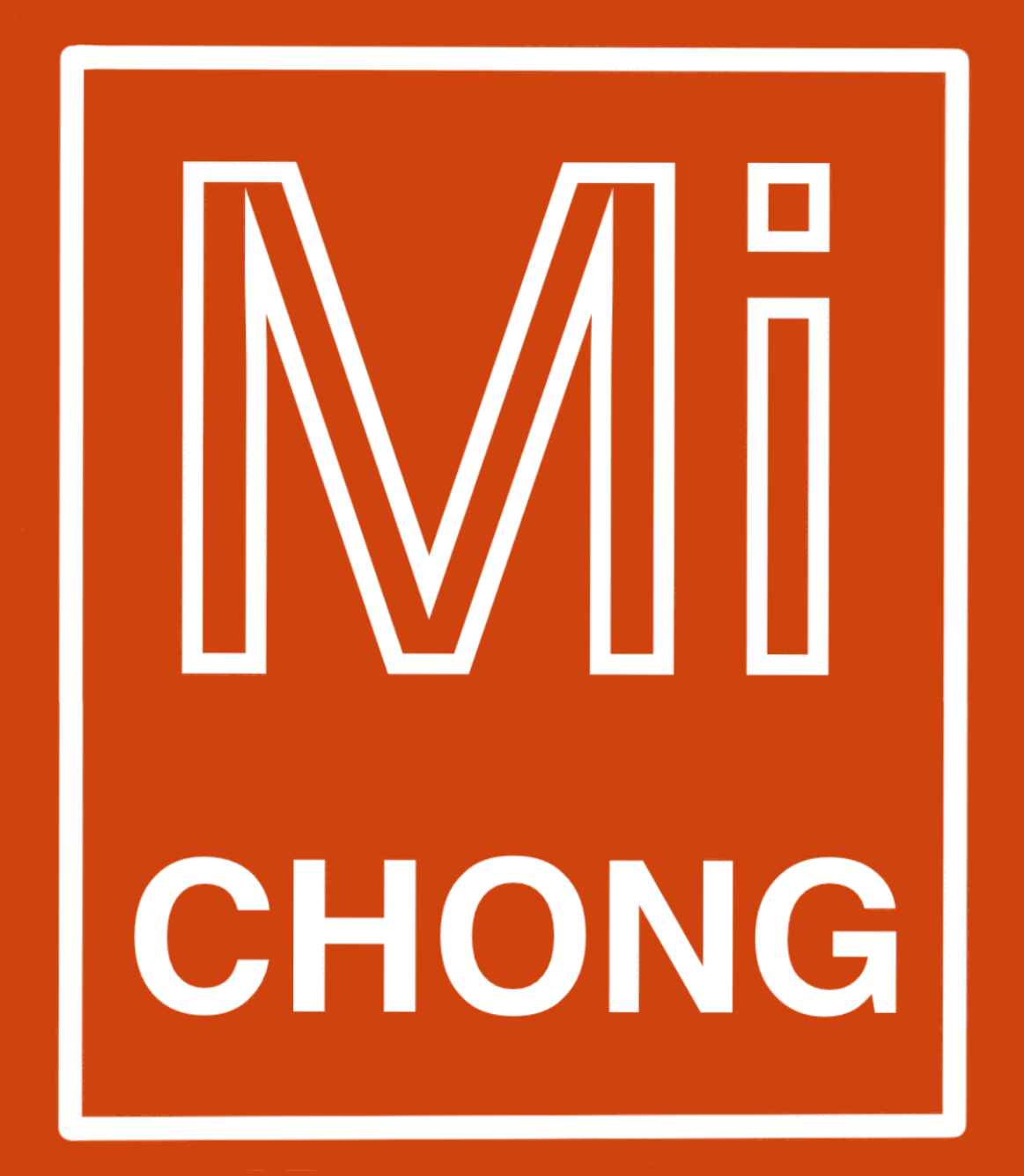前言:
Docker这个名称大家估计已经不陌生了吧,在我大三的时候就听说过这个,也研究过一阵子,也就知道点皮毛,现在由于线上服务器资源紧张,本地搭建虚拟机也过于浪费,所以这段时间好好研究一下Docker技术,也为后面的后端开发提供各种环境保障,比如服务器集群,es,Nginx等等。

从上面的图像就可以看到,一个大鲸鱼上面有好多集装箱,大鲸鱼就好像是我们的产品(大容器),集装箱就是一个个服务器。
下面看看传统虚拟机和Docker架构的区别:

从上面的两张图片可以看出,传统的虚拟机架构和Docker体系架构的区别是,在传统的虚拟机中有一层虚拟机操作系统,而Docker却没有。所以Docker的启动速度和存储空间远远优于传统的虚拟机。
下面大家看看Docker官方的架构图:

windows安装
1、使用的软件
http://mirrors.aliyun.com/docker-toolbox/windows/

docker-for-windows适合于在win10上面使用,默认使用的是win10自带的虚拟机软件Hyper,直接安装即可,提供官方的账号登录。
docker-toolbox加载boot2docker.iso镜像到virtualbox中去,通过xshell等连接软件即可连接到docker系统。使用这种方式注意,主要是这个镜像是放在github上面的,国内通常下载不下来,因为软件第一次打开的时候回去联网查询最新的版本并且下载下来,国内网通常导致连接超时,无法下载镜像,进而导致软件无法使用,也就无法使用docker了。
Docker Quickstart Terminal启动后会复制C:\Users\Administrator\.docker\machine\cache下的镜像boot2docker.iso到C:\Users\Administrator\.docker\machine\machines\default下面。
检测到默认的镜像不是最新版本的,需要到https://github.com/boot2docker/boot2docker/releases下载最新的,并复制到C:\Users\Administrator\.docker\machine\cache目录下。

2、安装步骤
我的是在windows上面安装的,大家如果有需要去看看这这两篇博客,下面都是基于docker-toolbox来安装的:
https://blog.csdn.net/tina_ttl/article/details/51372604
https://blog.csdn.net/zistxym/article/details/42918339
Linux安装
1、Ubuntu 14.04 16.04 (使用apt-get进行安装)
1
2
3
4
5
6
7
8
9
10
11
12
13
14
15
16
17
18
| # step 1: 安装必要的一些系统工具
sudo apt-get update
sudo apt-get -y install apt-transport-https ca-certificates curl software-properties-common
# step 2: 安装GPG证书
curl -fsSL http://mirrors.aliyun.com/docker-ce/linux/ubuntu/gpg | sudo apt-key add -
# Step 3: 写入软件源信息
sudo add-apt-repository "deb [arch=amd64] http://mirrors.aliyun.com/docker-ce/linux/ubuntu $(lsb_release -cs) stable"
# Step 4: 更新并安装 Docker-CE
sudo apt-get -y update
sudo apt-get -y install docker-ce
# 安装指定版本的Docker-CE:
# Step 1: 查找Docker-CE的版本:
# apt-cache madison docker-ce
# docker-ce | 17.03.1~ce-0~ubuntu-xenial | http://mirrors.aliyun.com/docker-ce/linux/ubuntu xenial/stable amd64 Packages
# docker-ce | 17.03.0~ce-0~ubuntu-xenial | http://mirrors.aliyun.com/docker-ce/linux/ubuntu xenial/stable amd64 Packages
# Step 2: 安装指定版本的Docker-CE: (VERSION 例如上面的 17.03.1~ce-0~ubuntu-xenial)
# sudo apt-get -y install docker-ce=[VERSION]
|
2、CentOS 7 (使用yum进行安装)
1
2
3
4
5
6
7
8
9
10
11
12
13
14
15
16
17
18
19
20
21
22
23
24
25
26
| # step 1: 安装必要的一些系统工具
sudo yum install -y yum-utils device-mapper-persistent-data lvm2
# Step 2: 添加软件源信息
sudo yum-config-manager --add-repo http://mirrors.aliyun.com/docker-ce/linux/centos/docker-ce.repo
# Step 3: 更新并安装 Docker-CE
sudo yum makecache fast
sudo yum -y install docker-ce
# Step 4: 开启Docker服务
sudo service docker start
# 注意:
# 官方软件源默认启用了最新的软件,您可以通过编辑软件源的方式获取各个版本的软件包。例如官方并没有将测试版本的软件源置为可用,你可以通过以下方式开启。同理可以开启各种测试版本等。
# vim /etc/yum.repos.d/docker-ee.repo
# 将 [docker-ce-test] 下方的 enabled=0 修改为 enabled=1
#
# Step 1: 查找Docker-CE的版本:
# yum list docker-ce.x86_64 --showduplicates | sort -r
# Loading mirror speeds from cached hostfile
# Loaded plugins: branch, fastestmirror, langpacks
# docker-ce.x86_64 17.03.1.ce-1.el7.centos docker-ce-stable
# docker-ce.x86_64 17.03.1.ce-1.el7.centos @docker-ce-stable
# docker-ce.x86_64 17.03.0.ce-1.el7.centos docker-ce-stable
# Available Packages
# Step2 : 安装指定版本的Docker-CE: (VERSION 例如上面的 17.03.0.ce.1-1.el7.centos)
# sudo yum -y install docker-ce-[VERSION]
|
安装校验
1
2
3
4
5
6
7
8
9
10
11
12
13
14
15
16
17
| root@iZbp12adskpuoxodbkqzjfZ:$ docker version
Client:
Version: 17.03.0-ce
API version: 1.26
Go version: go1.7.5
Git commit: 3a232c8
Built: Tue Feb 28 07:52:04 2017
OS/Arch: linux/amd64
Server:
Version: 17.03.0-ce
API version: 1.26 (minimum version 1.12)
Go version: go1.7.5
Git commit: 3a232c8
Built: Tue Feb 28 07:52:04 2017
OS/Arch: linux/amd64
Experimental: false
|